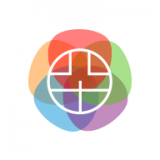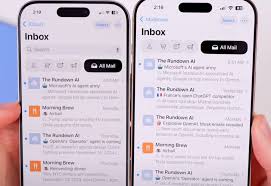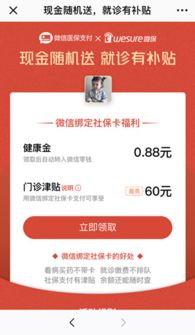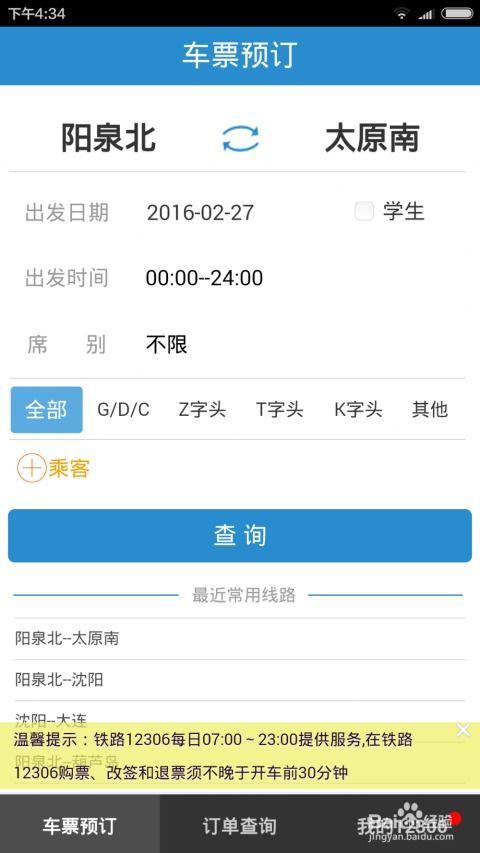如何在Windows 10中加密文件夹
在windows 10操作系统中,保护个人隐私和重要数据的安全性是非常重要的。对于日常使用中的敏感文件或资料,用户可以通过多种方式对其进行加密处理,以防止未经授权的访问。下面将详细介绍如何对windows 10中的文件夹进行加密操作。
首先,确保您的计算机已经安装了windows 10专业版、企业版或教育版,因为家庭版并不直接支持通过内置功能对文件夹进行加密。如果您使用的是家庭版系统,可以考虑使用第三方加密软件来实现相同的功能。
接下来,按照以下步骤对文件夹进行加密:
1. 打开文件资源管理器:您可以通过点击任务栏上的文件夹图标或者按键盘上的windows键加上e键来打开。
2. 寻找需要加密的文件夹:浏览到包含需要加密文件的文件夹所在的位置。
3. 选择要加密的文件夹:单击该文件夹以选中它。
4. 加密文件夹:
- 右键点击选中的文件夹,在弹出的菜单中选择“属性”。
- 在打开的属性窗口中,切换到“常规”标签页,然后找到并点击“高级”按钮。
- 勾选“加密内容以便保护数据”选项,然后点击“应用”。这时会有一个对话框提示您选择是仅加密所选文件还是包括子文件夹在内的所有文件。根据实际需求选择后点击“确定”。
5. 确认更改:点击“应用”和“确定”保存设置,并关闭属性窗口。
6. 完成加密:此时,所选文件夹及其中的内容就已经被加密了。以后每次访问这些文件时,都需要输入密码。

值得注意的是,加密后的文件夹只有在登录到正确的账户时才能正常解密查看。如果尝试从其他账户或未登录状态下访问这些文件,将会看到无法识别的乱码或收到权限不足的提示。
另外,虽然加密可以有效保护数据安全,但同时也需要注意备份重要信息,以防因系统故障等原因导致数据丢失。此外,定期更新操作系统和防病毒软件也能进一步增强系统的安全性。
通过上述步骤,您可以有效地为windows 10系统中的文件夹添加一层额外的安全保护,从而更好地保护个人隐私和重要数据。